
- •Лабораторная работа №1 настройка новой рабочей книги
- •Теоретические сведения
- •Диаграмма
- •Технология работы Создайте электронную таблицу учета результатов экзаменационной сессии студентов:
- •Список контрольных вопросов
- •Лабораторная работа № 2 создание и заполнение таблицы постоянными данными и формулами
- •Теоретические сведения
- •Задание 1
- •Экзаменационная ведомость
- •Содержимое ячеек, в которых располагаются название таблицы
- •Задание 2 технология работы
- •Список контрольных вопросов:
- •Задание №1 технология работы
- •Задание 2 технология работы
- •Задание 3 технология работы Проведите форматирование диаграммы.
- •Задание 4 технология работы
- •Список контрольных вопросов
- •Основные технологические операции по сортировке данных
- •Структурирование таблиц
- •Задание № 1 технология работы
- •Имена полей
- •Задание № 2 технология работы
- •Задание № 3 технология работы
- •Список контрольных вопросов
- •Литература
- •Лабораторная работа № 5 сводные таблицы
- •Реализация товаров
- •Задания для самоконтроля студентов
- •Практическое задание:
- •Операционный дневник
- •Практическое задание:
- •Реализация товаров
- •Практическое задание:
- •Ведомость расчета размера девальвации (изменение) национальной валюты
- •Практическое задание:
- •Ведомость расчета стоимости продукции с учетом скидки
- •Практическое задание:
- •Выдача тмц со склада предприятия
- •Практическое задание:
- •Практическое задание:
- •Производство продукции
- •Практическое задание:
- •Расчет заработной платы по предприятию
- •Практическое задание:
- •Переменные а, б, с.
- •Практическое задание:
- •Зависимость общей суммы затрат и себестоимости единицы продукции от объемов производства
- •Практическое задание:
- •Затраты на производство продукции
- •Практическое задание:
- •Функции
- •Практическое задание:
- •Показатели
- •Практическое задание:
- •Отгрузка товаров покупателям
- •Практическое задание:
- •Численность пенсионеров, состоящих на учете в органах социальной защиты населения
- •Практическое задание:
- •Реализация товаров
- •Практическое задание:
- •Интернатные учреждения для детей
- •Практическое задание:
- •Различные виды товаров
- •Практическое задание:
- •Показатели а, б, с
- •Содержание
Структурирование таблиц
При работе с большими таблицами часто приходится временно закрывать или открывать вложенные друг в друга части таблицы на разных иерархических уровнях. Для этих целей выполняется структурирование таблицы – группирование строк и столбцов.
Прежде чем структурировать таблицу, необходимо произвести сортировку записей, тем самым косвенно выделяя необходимые группы.
Структурирование выполняется с помощью команды Данные, Структура, а затем выбирается конкретный способ – автоматический или ручной. При ручном способе структурирования необходимо предварительно выделить область – смежные строки или столбцы. Затем вводится команда Данные, Структура, Группировать, которая вызывает окно «Группирование» для указания варианта группировки – по строкам или столбцам.
В результате создается структура таблицы (рис. 4.7) со следующими элементами слева и/или сверху на служебном поле:
линии уровней структуры, показывающие соответствующие группы иерархического уровня;
кнопка <плюс> – для раскрытия групп структурированной таблицы;
кнопка <минус> – для скрытия групп структурированной таблицы;
кнопки <номера уровней 1, 2, 3> – для открытия или скрытия соответствующего уровня.
Для открытия (закрытия) определенного уровня иерархии необходимо щелкнуть на номере уровня кнопки с номерами 1, 2, 3 и т.д. Для открытия (закрытия) иерархической ветви нажимаются кнопки плюс, минус.
На рис. 4.7 дан фрагмент структурированной таблицы по учебным группам (по строкам), что показано в левом поле линией и кнопками со знаком плюс и минус. Кроме того, создан структурный элемент (линия в верхнем поле) в столбцах, позволяющий скрыть или показать столбцы (Код предмета, Таб. № препод., Вид занятий).
Если внутри структурной части выделить группу и выполнить команду Данные, Структура, Группировать, будет создан вложенный структурный элемент нижнего иерархического уровня. При выделении группы, охватывающей другие структурные части таблицы, и выполнении команды Данные, Структура, Группировать создается структурный элемент верхнего иерархического уровня. Максимальное число уровней – 8.
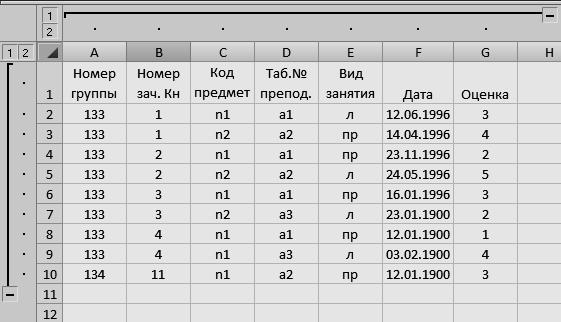
Рис. 4.6. Фрагмент структурированной таблицы.
Для отмены одного структурного компонента производится выделение области и выполняется команда Данные, Структура, Разгруппировать.
Для отмены всех структурных компонентов таблицы – команда Данные, Структура, Разгруппировать, Удалить структуру.
Автоструктурирование
Автоструктурирование выполняется для таблиц, содержащих формулы, которые ссылаются на ячейки, расположенные выше и (или) левее результирующих ячеек, образуя с ними сплошную смежную область. После ввода в таблицу исходных данных и формул курсор устанавливается в произвольную ячейку списка и выполняется команда Данные, Структура, Создать структуру. Все структурные части таблицы создаются автоматически.
Структурированную таблицу можно выводить на печать в открытом или закрытом виде.
Пример такой таблицы приведен на рис. 4.7. В таблице расчета заработной платы введены столбцы, в которых по каждому работнику по формулам рассчитываются: общий налог, итоговая сумма доплат и сумма в выдаче. Кроме того, по каждому виду начислений (по столбцам) в строке Итого рассчитывается с помощью функции СУММ общая сумма. Порядок следования исходных данных и результатов (итогов) – слева направо, вверху вниз, что позволяет применить автоструктурирование таблицы.

Рис.4.7. Пример исходной таблицы, в которой можно применить автоструктурирование.

Рис. 4.8. Вид таблицы после автоструктурирования по столбцам.
